
- •О чем эта книга
- •1.2. Какая техника вам понадобится
- •Глава 2. Первые шаги
- •2.1. Настройки, необходимые для взаимопонимания
- •2.2. Рисуем стену
- •2.3. Чертежные слои
- •Глава 3. Ваш первый проект
- •3.1. Создаем новый проект
- •3.2. Структура здания
- •3.3. Построение сетки осей
- •3.4. Стены первого этажа
- •3.5. Дверные проемы
- •3.6. Окна первого этажа
- •3.7. Проектирование нестандартного окна
- •3.8. Лестница
- •3.9. Установка двери в существующий проем
- •3.10. Создание перекрытия первого этажа
- •3.11. Второй этаж коттеджа
- •3.12. Установка колонны
- •3.13. Подвальный этаж
- •3.14. Проектирование крыши
- •3.15. Крыша со слуховым окном
- •3.16. Редактирование перегородок второго этажа
- •3.17. Стропильные конструкции
- •3.18. Помещения и их отделка
- •3.19. Линия разрыва лестницы и корректировка меток
- •Глава 4. Декоративные элементы и прилегающая территория
- •4.1. Установка ограждения
- •4.2. Конструирование карниза
- •4.3. Черчение отмостки
- •4.4. Дорожка
- •4.5. Декоративная решетка
- •Глава 5. Подготовка рабочих чертежей и экспорт данных
- •5.1. Виды
- •5.2. Разрезы
- •5.3. Размерные линии и высотные отметки
- •5.4. Присоединение внешних файлов
- •5.5. Подготовка чертежей к печати
- •5.6. Экспорт данных
- •Глава 6. Визуализация
- •6.1. Немного теории
- •6.2. Установка источников света
- •6.3. Выполнение рендеринга
- •Глава 7. Некоторые возможности модулей Конструирование и Инженерные системы зданий
- •7.1. Предварительные операции и настройки
- •7.2. Армирование плиты перекрытия
- •7.3. Подготовка спецификации
- •7.4. Армирование стены с оконным проемом
- •7.5. Армирование с использованием результатов расчетов МКЭ
- •7.6. Проектирование системы отопления
- •Глава 8. Управление проектами и использование их атрибутов
- •8.1. Атрибуты проекта
- •8.2. Атрибуты объектов
- •8.3. Создание текстовой метки
- •8.4. Редактирование текстовой метки
- •8.5. Слои атрибутов
- •Заключение
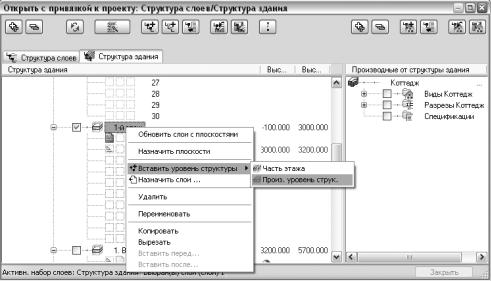
© ООО Фирма «Уралкомплект – наука», 2009 |
www.uralkn.ru |
|
|
3.18. Помещения и их отделка |
|
Помещения — это одни из наиболее важных объектов системы Allplan. Они служат для расчетов площадей, объемов, периметров. Ис пользуяэтисведения,системапозволяетрассчитыватьрасходматериалов на отделку, ремонт и т.п.
Обычно мы называем помещением некоторый объем сооружения, ограниченный стенами, полом и потолком. Однако в системеAllplan это более абстрактное понятие. Например, мы можем построить «здание», состоящее только из одних помещений, т.е. без стен, перекрытий и про чихэлементов.Инымисловами,такое«здание»будетпредставлятьсобой совокупность некоторых объемов.
Создаватьпомещенияможновручнуюиливавтоматическомрежиме. Для«генерации»помещенийвавтоматическомрежимедостаточноиметь план этажа, созданный с помощью функции Стена. У нас все необходи мое уже есть. Рассмотрим последовательность работы с помещениями на примере первого этажа.
Конечно, помещения целесообразно создавать в отдельном слое, а для более сложных объектов — и в отдельной группе слоев. Поэтому давайте потренируемся и создадим в группе слоев первого этажа под группу Помещения.
Активизируйте пункт главного меню Открыть с привязкой к проекту. В окне структуры здания щелкните правой кнопкой мыши по заго ловку1-йэтаживыберитепунктконтекстногоменюВставитьуровень структуры — Произвольный уровень структуры.
Новому уровню присвойте имя Помещения и назначьте ему слои, например,№110 –115.Переименуйтеслой№110, назвавего Помещения первого этажа. Далее с помощью Диспетчера плоскостей укажите, что
111
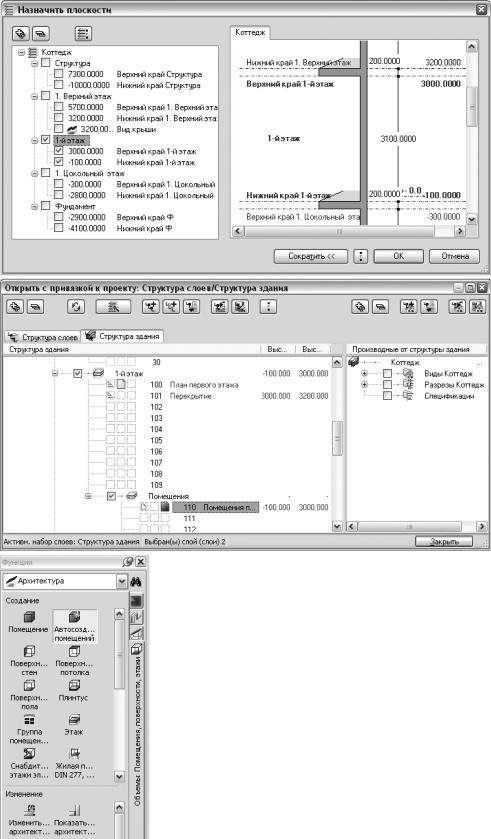
© ООО Фирма «Уралкомплект – наука», 2009 |
www.uralkn.ru |
|
|
его опорными плоскостями являются плоскости первогоэтажа.Этотслойдолженбытьактивным. Имеющийсяслойспланомпервогоэтажаобъяви те активным фоновым. Закройте окно структуры здания.
Активизируйте модуль Архитектура — Объемы: Помещения, поверхности, этажи.
С помощью меню модуля запустите функцию
Автосоздание помещений. Для удобства работы смените цвет линий, например, на зеленый.
Следуя подсказкам системы, прежде всего, выделите весь план первого этажа. Для этого обведите его рамкой, удерживая нажатой левую клавишу мыши. Вы сразу должны увидеть два помещения, найденные системой. Контуры по
112
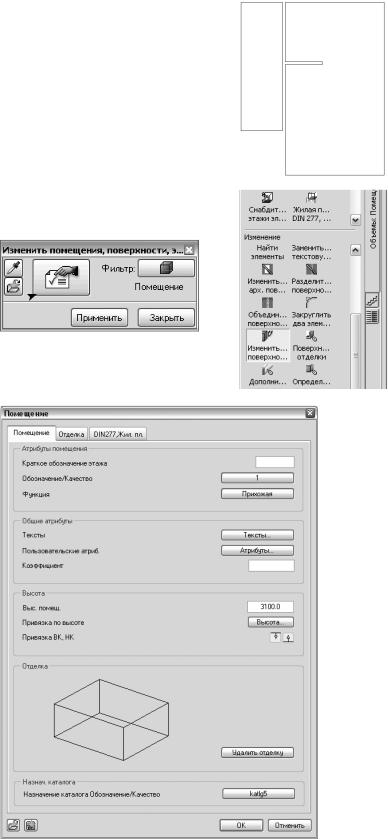
© ООО Фирма «Уралкомплект – наука», 2009 |
www.uralkn.ru |
|
|
мещений будут начерчены вспомогательными |
|
линиями. По умолчанию в Allplan они имеют |
|
желтый цвет. |
|
Как видим, помещение — это действитель |
|
но площадь, ограниченная замкнутым контуром |
|
стен. |
|
Теперь с помощью функции Изменить по- |
|
мещения, поверхности, этажи зададим их свой |
|
ства. При ее нажатии на экране появится панель, |
|
с помощью которой нужно задать свойства по |
|
мещения.Окносвойствоткрываетсянажатиемна |
|
одноименную кнопку. |
|
Свойства
Нам следует задать минимум два параметра: обозначение и функцию помещения. В качестве обозначения рекомендуем ввести целое число —
113
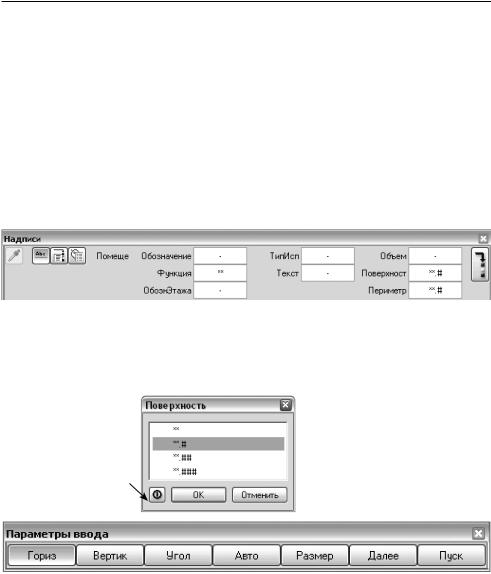
© ООО Фирма «Уралкомплект – наука», 2009 |
www.uralkn.ru |
номерпомещения.Функцияпомещения—этоегоназначение:прихожая, кухня и т.п. Функция помещения выбирается из меню или вводится с клавиатуры.
Значение коэффициента Коэфф оставим равным единице. Он при меняется при расчете площадей. Нам, например, следовало бы ввести величину меньше единицы для балкона или лоджии.
Далее следует указать щелчком левой клавиши мыши конкретное помещениенапланеэтажа.Щелкнутьможновлюбойеготочке,нопотом обязательно подтвердить свой выбор щелчком правой клавиши
Эти действия приведут к смене диалоговой панели, с помощью которой следует задать параметры метки помещения. Сама метка, изо
браженная пунктиром, появится на экране. Вам нужно указать, какие именно параметры должны отображаться в метке. Если какой-либо па раметр должен отсутствовать, отключите его. Любые изменения сразу будут видны на экране.
Нажмите эту кнопку, если параметр не должен отображаться в метке
Параметрытекстаметки можноопределить,нажавна кнопку – светофор на панеле Надписи.Приэтомнаэкране выувидитеещеоднупанель, котораяприменяетсядляиз
менения ориентации метки. Воспользуйтесь ею при необходимости. Щелчком левой клавиши укажите окончательное положение метки,
которое можно будет позже изменить средствами редактирования. Сразу после этого вам будет предложено перейти к следующему помещению. В нашем случае это гостиная. Предлагаем вам задать его свойства само стоятельно. Работа с инструментом завершается клавишей <Esc>.
На плане этажа система автоматически нашла два помещения. Да вайте укажем, что за перегородкой должна располагаться кухня. Акти визируйте функцию Помещение в меню модуля и откройте панель его свойств.Укажитеобозначениепомещения(унас3),егофункцию(кухня) и откройте вторую вкладку Отделка окна Помещение.
Здесь можно указать вид отделки стен, потолка, пола, материал плинтусов. Обратите внимание, что Allplan устанавливает толщину по крытия 30 мм. Вообще говоря, она не имеет для нас большого значения,
114
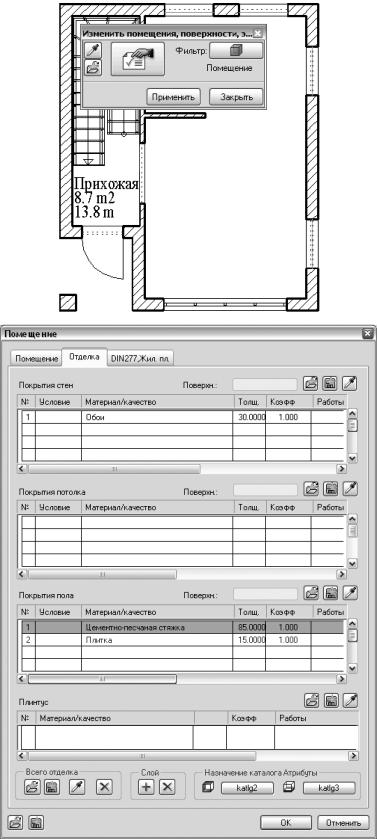
© ООО Фирма «Уралкомплект – наука», 2009 |
www.uralkn.ru |
|
|
115

© ООО Фирма «Уралкомплект – наука», 2009 |
www.uralkn.ru |
но рекомендуем согласиться с предложением системы, поскольку в этом случаеотделкабудетлучшевиднавокнеанимации.Рекомендуемуказать параметры отделки пола. Можете задать несколько слоев отделки, но помните, что в структуре здания мы зарезервировали для толщины пола первого этажа 100 мм.
Закройте окно свойств, смените цвет пера для лучшей наглядности и щелчками левой клавиши мыши укажите контур кухни. Естественно, егоможнозадатьидиагональю,каквыуженеоднократноделалираньше. Далеебудетсновапредложеноустановитьметку.Обратитевнимание,что система пересчитала площади помещений.
Далее при помощи функции Поверхности отделки для помещений
определите вид отделки остальных помещений этажа. С помощью этого меню можно назначить новый тип отделки или заимствовать его у поме щения кухни при помощи кнопки с изображением
пипетки внижнейчастиокнаПоверхностиотделкидляпомещений.ЗатемнажмитеОК,выделите помещения гостиной и прихожей и подтвердите выбор нажатием правой кнопки мыши.
внижнейчастиокнаПоверхностиотделкидляпомещений.ЗатемнажмитеОК,выделите помещения гостиной и прихожей и подтвердите выбор нажатием правой кнопки мыши.
Среди функций модуля Архитектура — Объ-
емы: Помещения, поверхности, этажи имеются инструменты для работы с отдельными поверх ностями. Предлагаем вам самостоятельно заняться
116

© ООО Фирма «Уралкомплект – наука», 2009 |
www.uralkn.ru |
дополнительнойотделкойкухни,например,уложить плитку в нише кухни на высоте 1,5-2 м от пола.
Порядокдействийнеотличаетсяотпредыдуще гослучая.Передуказаниемтойчастикухни(периме тра), где должна быть уложена плитка, рекомендуем сноваизменитьцветлинии.Дляконтролярезультата работы воспользуйтесь окном анимации.
Другойфункциейэтойгруппы—Поверхностьпола—мывосполь зовалисьдляотделкиполанакрыльце.Обратитевнимание,чтосоздавать помещение для этого не требуется.
Теперьсоздадимэкспликациюпомещений.Какужеотмечалось,ин
струментыдляподготовкивсевозможныхспецифи каций вы обнаружите практически во всех модулях системы.
Активизируйте функцию Спецификация вывода. Сначала вам будет предложено выбрать необхо димую спецификацию. Далее по запросу системы следует указать область чертежа, объекты которой должны быть в нее включены. В нашем случае следует просто обвести курсором весь план этажа. Результат практически сразу появится на экране. Вам же нужно будет указать направление вывода экспликации. Ее можно сразу напечатать, записать в текстовый файл, экспортировать в электронную
117
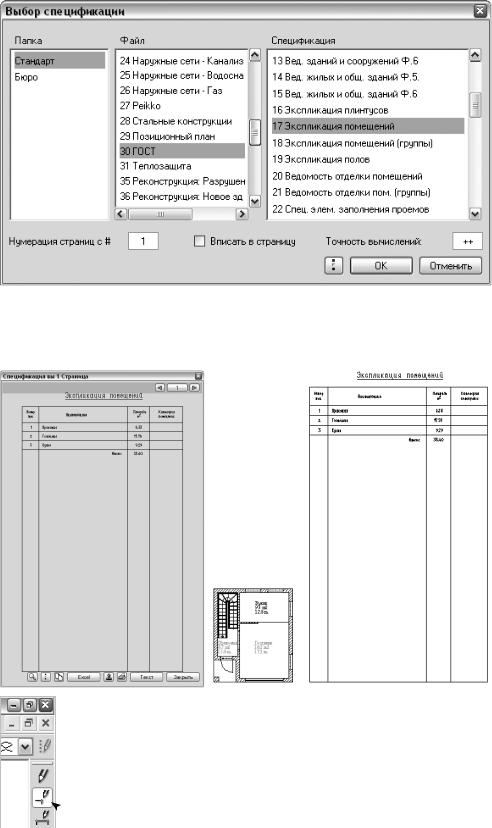
© ООО Фирма «Уралкомплект – наука», 2009 |
www.uralkn.ru |
|
|
таблицу MS Excel. Мы предлагаем вам поместить ее в активный слой проекта.
Размеры и положение экспликации относительно плана этажа нас, конечно, не удовлетворяют. Поэтому их придется подредактировать.
В меню инструментов редактирования найдите и акти визируйте инструмент Изменить точки. Обведите курсором при нажатой левой клавише мыши нижнюю часть рамки экс пликации. Выделение будет показано красным цветом. Далее щелкните по левой или правой нижней угловой точке рамки и поднимите ее вверх до необходимой высоты. Тем самым вы от

 Изменить точки
Изменить точки
118
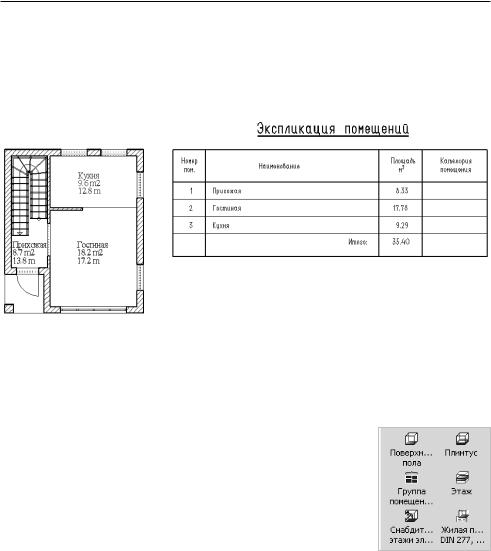
© ООО Фирма «Уралкомплект – наука», 2009 |
www.uralkn.ru |
режете незаполненную часть. Завершите работу с инструментом клави шей <Esc>.
Теперьвыделитеэкспликациюипереместитееевниз.Приблизитель ныйрезультатэтихдействийпоказаннанашемпримере.Вболеесложных случаяхмырекомендуемсоздаватьспецификациивотдельныхслоях.Это
тем более важно, когда спецификация создается сразу для всего здания, а не для отдельного этажа.
При желании можете удалить экспликацию, поскольку далее она нам не понадобится.
Allplan позволяет объединять несколько помеще ний, в том числе находящихся в разных слоях, в груп пы (например, несколько комнат можно объединить в квартиру или в этаж). Такие группы можно отмечать на плане отдельной штриховкой, заливкой или узором. Для выполнения этой операции предназначена специ альнаяфункцияГруппапомещений(Этаж).Полагаем, что вы уже сможете разобраться с ее работой само стоятельно.
Далее предлагаем вам потренироваться и создать помещения с от делкой для второго этажа и подвала.
СистемаAllplanимеетвстроенныебиблиотекиразличныхсимволов. Используя их, вы можете разместить на плане некоторые элементы ин терьера, оборудование и т.д. К этим библиотекам вы можете обратиться практически в любой момент, поскольку кнопка для их вызова Считать из каталога находится в главном меню. Предлагаем вам самостоятельно установитьнапланахэтажеймебель,кухонноеоборудованиеит.п.Конеч но, эти символы целесообразно размещать в отдельных слоях проекта.
Нашпримерпоказываетсодержимоебиблиотекиплоскихсимволов (2D).Прижеланиивыможетевоспользоватьсябиблиотекойтрехмерных 3D–элементов, но будьте готовы к тому, что это может ухудшить быстро действие системы.
119
